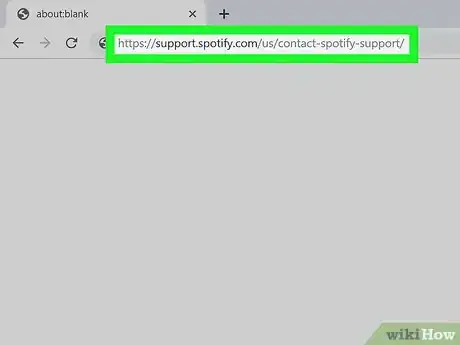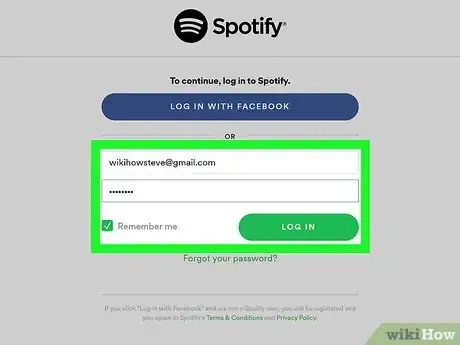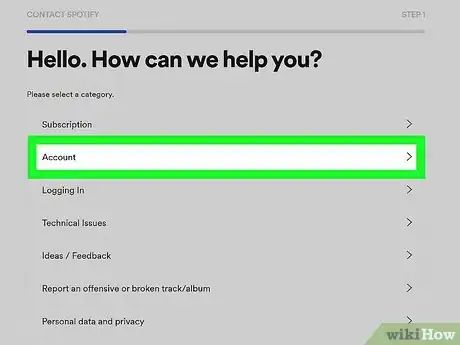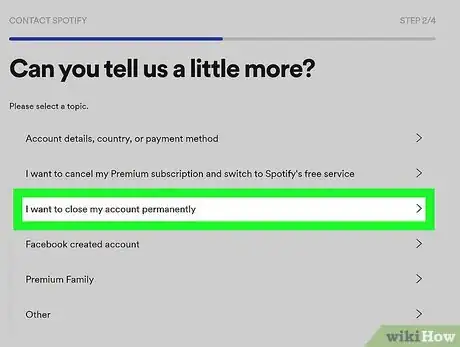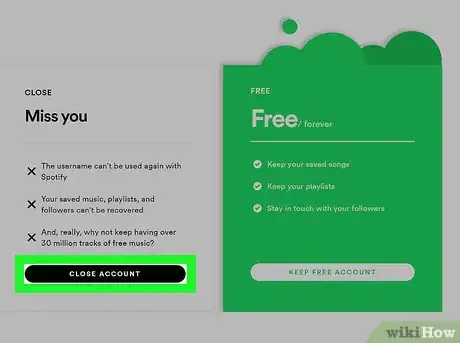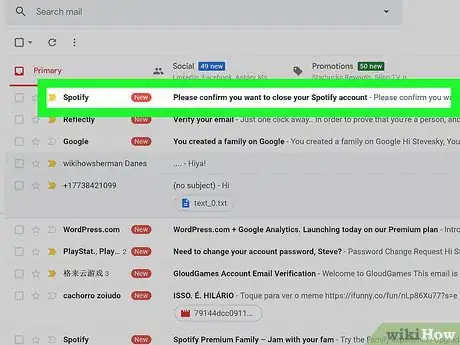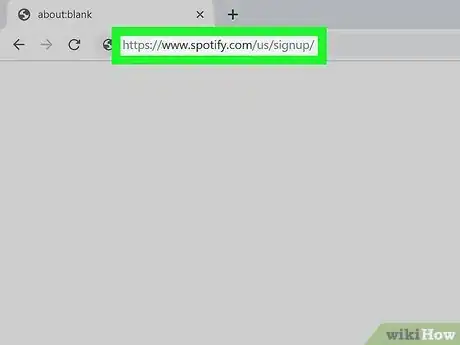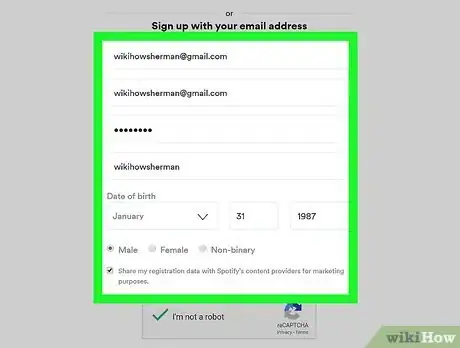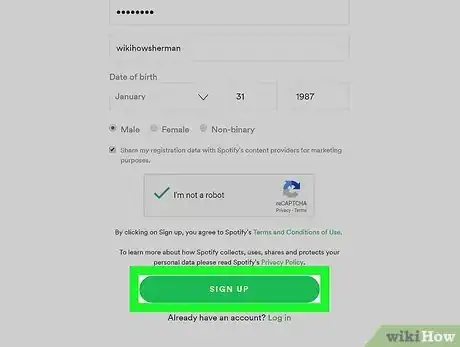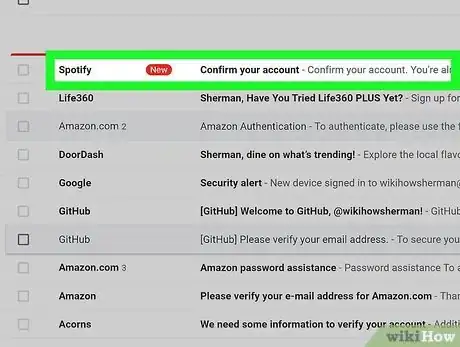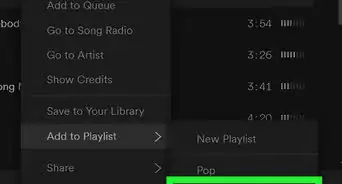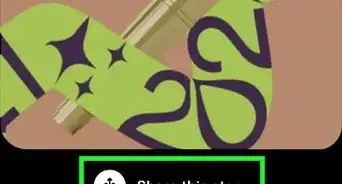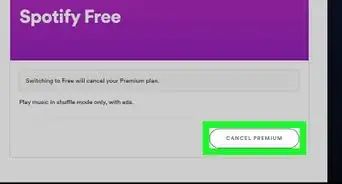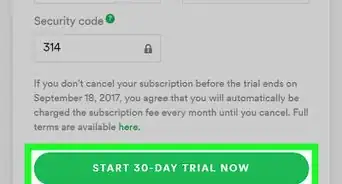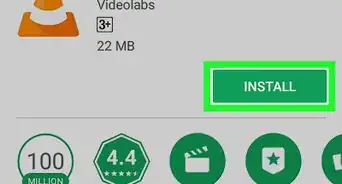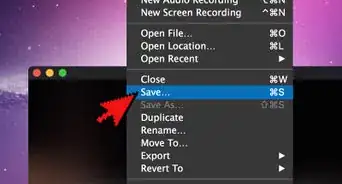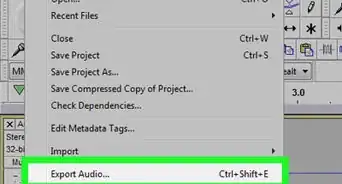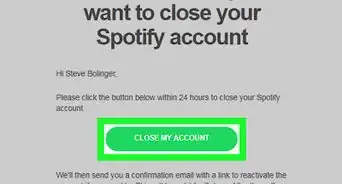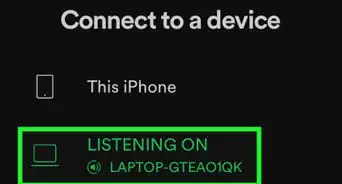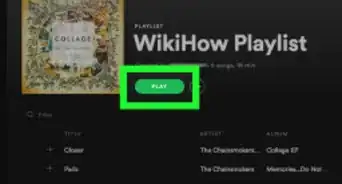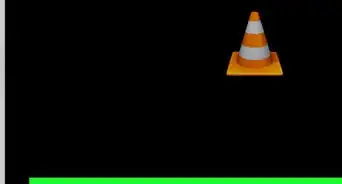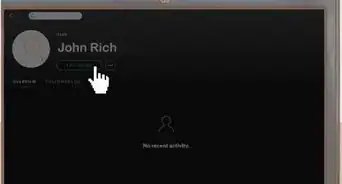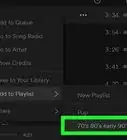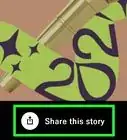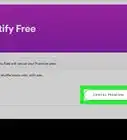Este artículo fue coescrito por Darlene Antonelli, MA. Darlene Antonelli es escritora y editora de tecnología para wikiHow. Darlene tiene experiencia dando cursos universitarios, escribiendo artículos relacionados con la tecnología y trabajando en el campo de la tecnología. Obtuvo una maestría en escritura en la Universidad de Rowan en 2012 y escribió su tesis sobre las comunidades en línea y las personalidades seleccionadas en dichas comunidades.
Este artículo ha sido visto 9784 veces.
Si descubres que el algoritmo de Spotify no coincide contigo y quieres restablecer tu cuenta de Spotify, puedes cerrar y abrir una cuenta nueva o seguir escuchando el tipo de música que prefieres y esperar a que la aplicación note dicho cambio. En este wikiHow, aprenderás a cerrar tu cuenta y crear una nueva para que Spotify se restablezca.
Pasos
Parte 1
Parte 1 de 2:Cerrar tu cuenta
-
1Dirígete a https://support.spotify.com/us/contact-spotify-support/. La aplicación móvil no te permite cerrar tu cuenta, por lo que necesitarás utilizar un navegador.
- Si necesitas cancelar una suscripción Premium, también deberás hacerlo en el navegador. Ten en cuenta que puedes cancelar una membresía de Spotify en Android o en iPhone.[1]
- Al cerrar tu cuenta, perderás tu nombre de usuario y nunca podrás utilizarlo de nuevo, todo el contenido de tu biblioteca incluyendo las listas de reproducción y los seguidores, así como tu descuento por estudiante (en caso lo tengas) y no podrás aplicarlo a otra cuenta por 12 meses.[2]
-
2Inicia sesión si se te solicita. Si ya iniciaste sesión, no verás este paso.
-
3Haz clic en Cuenta. Por lo general, esta será la segunda opción en el menú.
-
4Haz clic en Quiero cerrar mi cuenta permanentemente. Por lo general, esta será la tercera opción en el menú.
- Si necesitas cancelar tu suscripción Premium, puedes hacer clic en Quiero cancelar mi suscripción Premium y cambiar al servicio gratuito de Spotify.
-
5Sigue las indicaciones en la pantalla para cerrar tu cuenta. Deberás hacer clic en Cerrar cuenta en las primeras dos páginas que muestran los beneficios de mantener una cuenta gratuita de Spotify.
- Haz clic en Continuar en una página para revisar la información de la cuenta que deseas cerrar.
- Haz clic para marcar la casilla "Lo comprendo y todavía quiero cerrar mi cuenta" después de recibir toda la información de tu cuenta, así como saber las consecuencias de cerrarla.
- Por último, haz clic en Continuar.
-
6Verifica el cierre de la cuenta en tu correo electrónico. Después de pasar por el proceso para cerrar tu cuenta, debes hacer clic en el enlace enviado a tu correo electrónico para confirmar el cierre de tu cuenta de Spotify.
- Tu cuenta no se cerrará hasta que verifiques la acción en tu correo electrónico.
- No utilices el enlace enviado en el correo electrónico de confirmación para reactivar tu cuenta. El algoritmo e historial de reproducción se actualizarán en tu cuenta. Deberás crear una cuenta nueva para restablecer completamente Spotify.
Anuncio
Parte 2
Parte 2 de 2:Crear una cuenta nueva
-
1Dirígete a https://www.spotify.com/us/signup/. Puedes crear una cuenta nueva en tu navegador desde una computadora, un teléfono o una tablet.
- Si quieres utilizar la misma dirección de correo electrónico para la cuenta nueva, debes haber eliminado primero la cuenta original.
-
2Rellena el formulario para registrarte. Puedes utilizar la misma dirección de correo electrónico que en tu cuenta anterior.
-
3Haz clic en Registrarse. Verás este botón en la parte inferior de los campos requeridos. También recibirás un correo electrónico de confirmación indicando que tu cuenta ha sido creada.
-
4Verifica la cuenta en tu correo electrónico. Se habrá enviado un mensaje de confirmación al correo electrónico que proporcionaste a fin de que puedas completar el proceso de creación de una nueva cuenta de Spotify. Haz clic en el enlace que aparece en el correo para realizar la confirmación.Anuncio